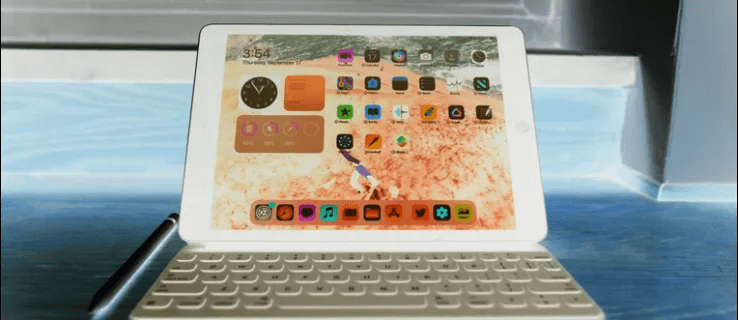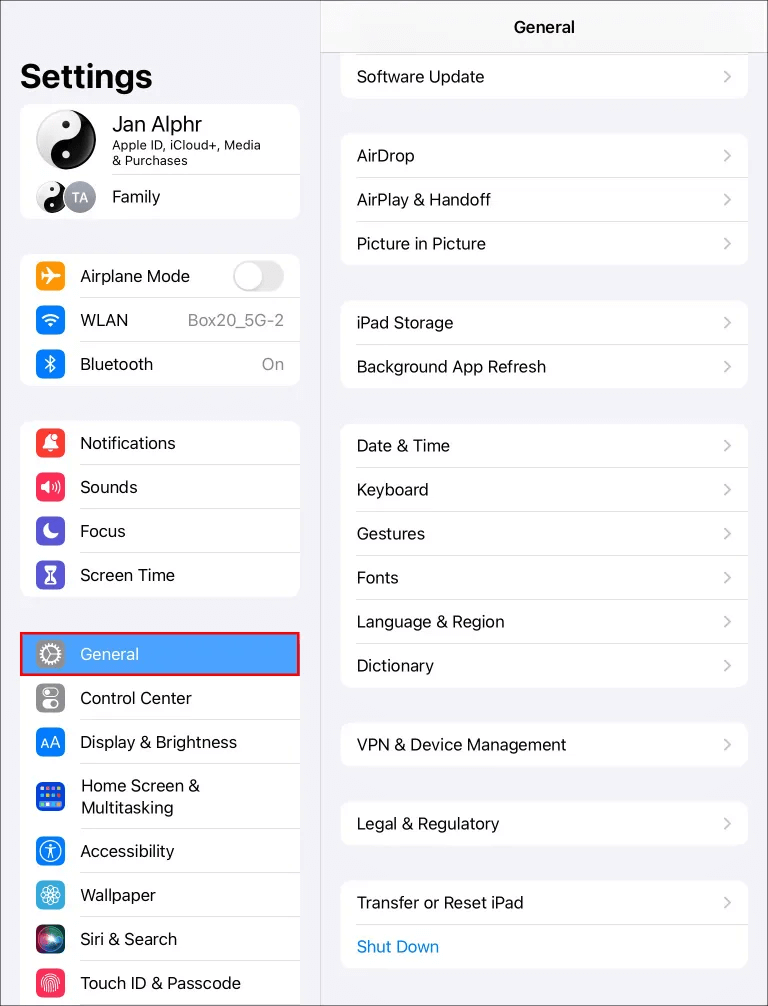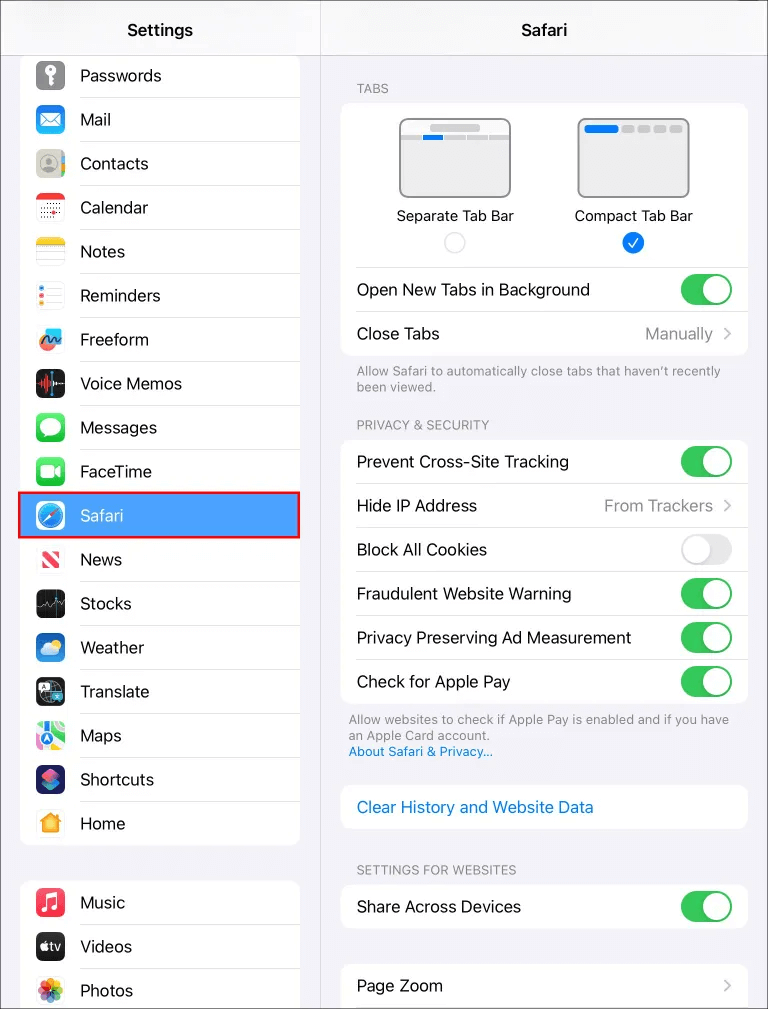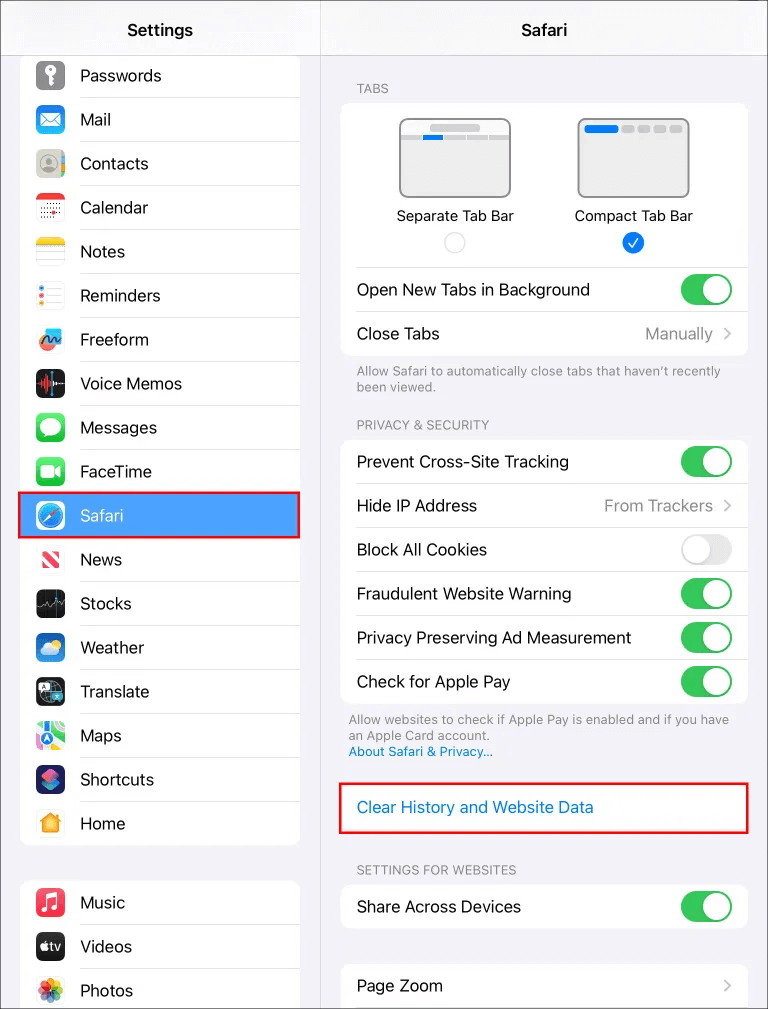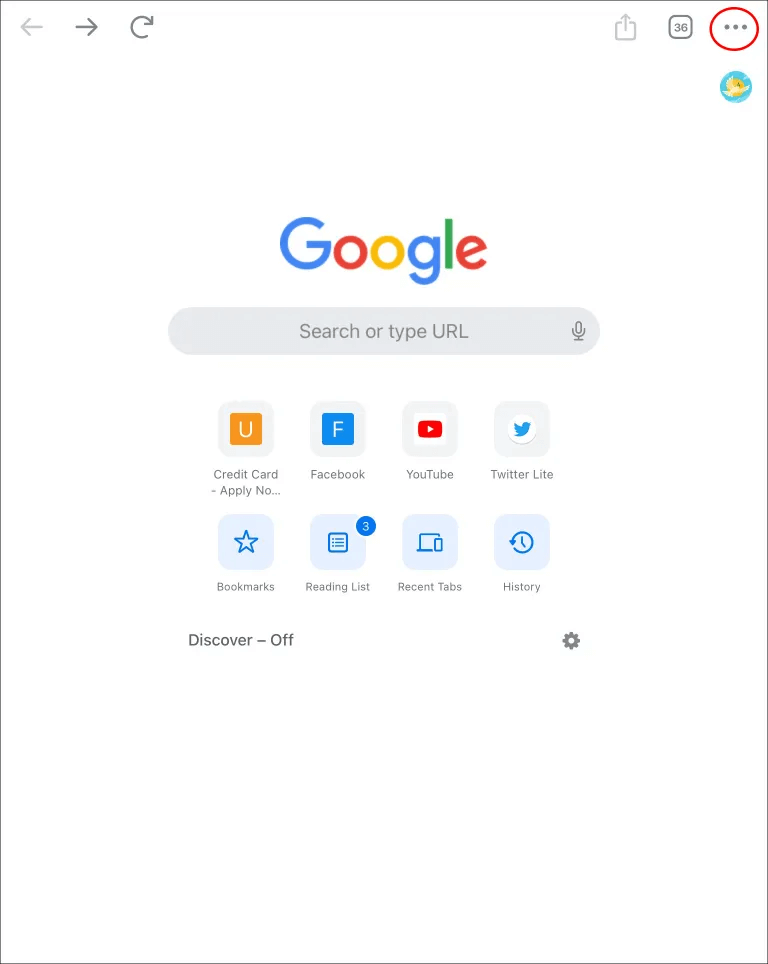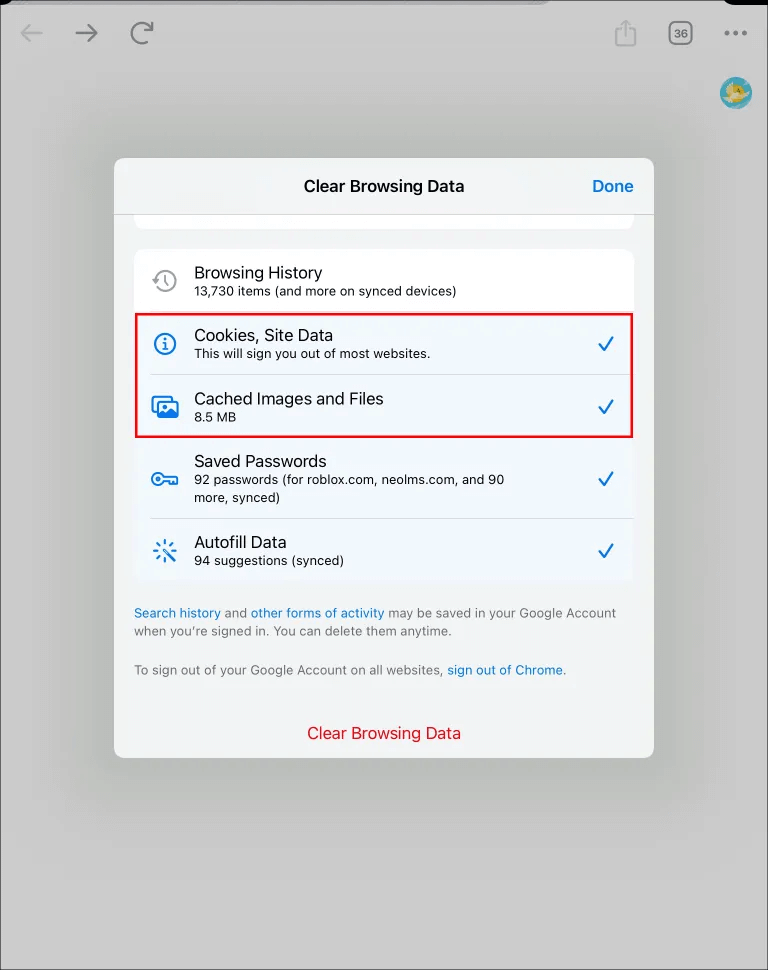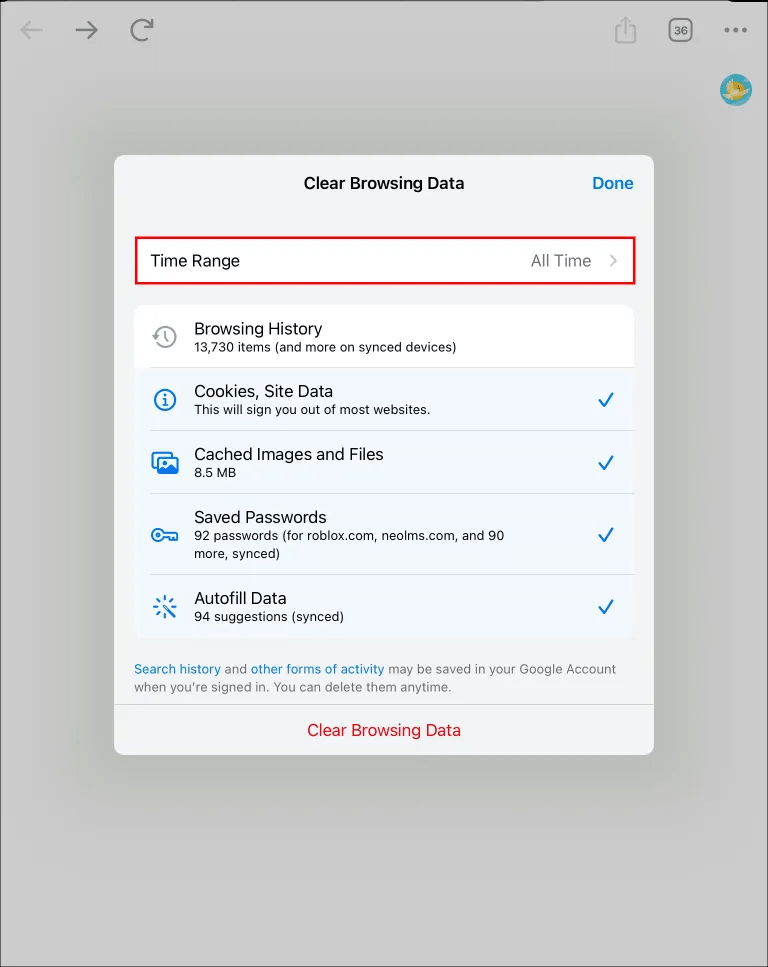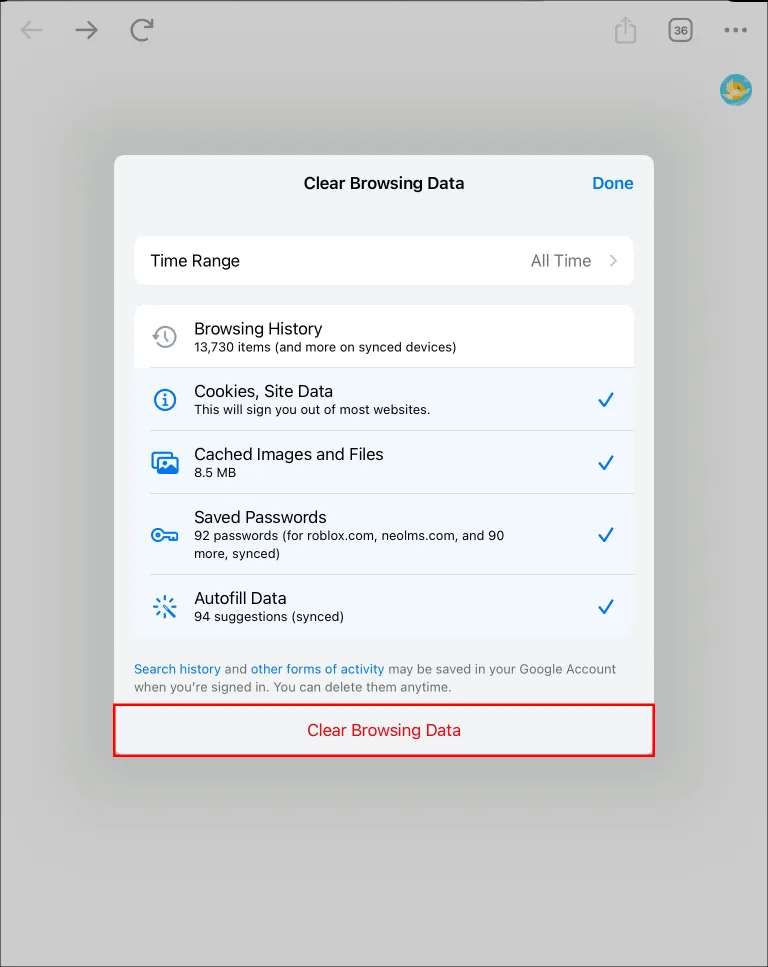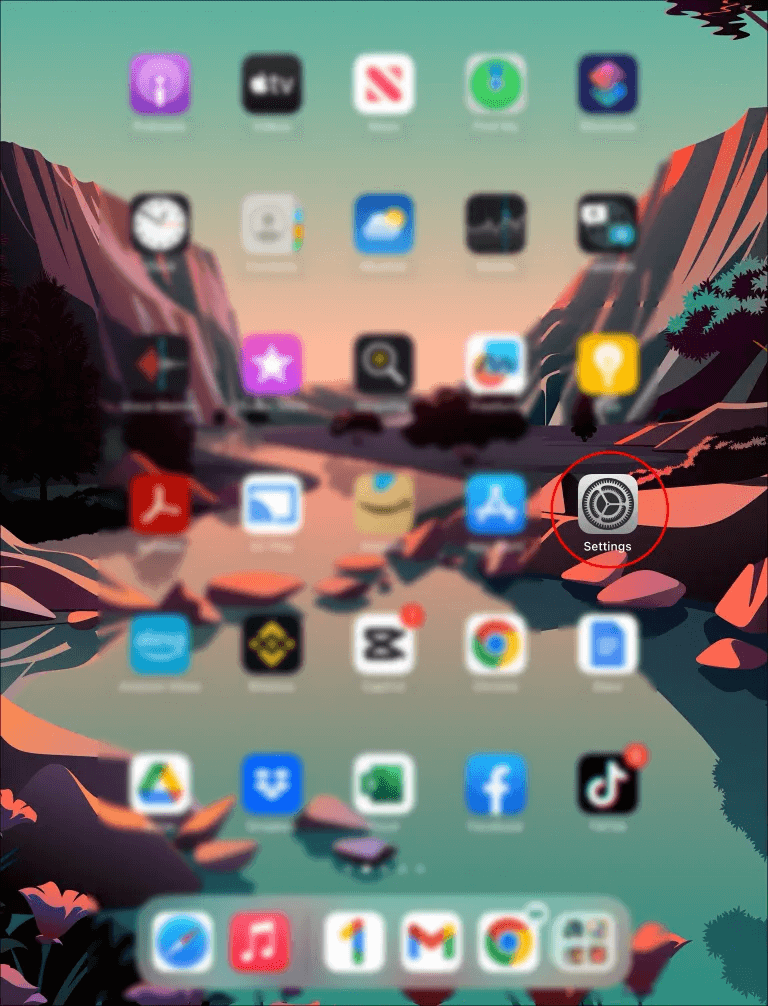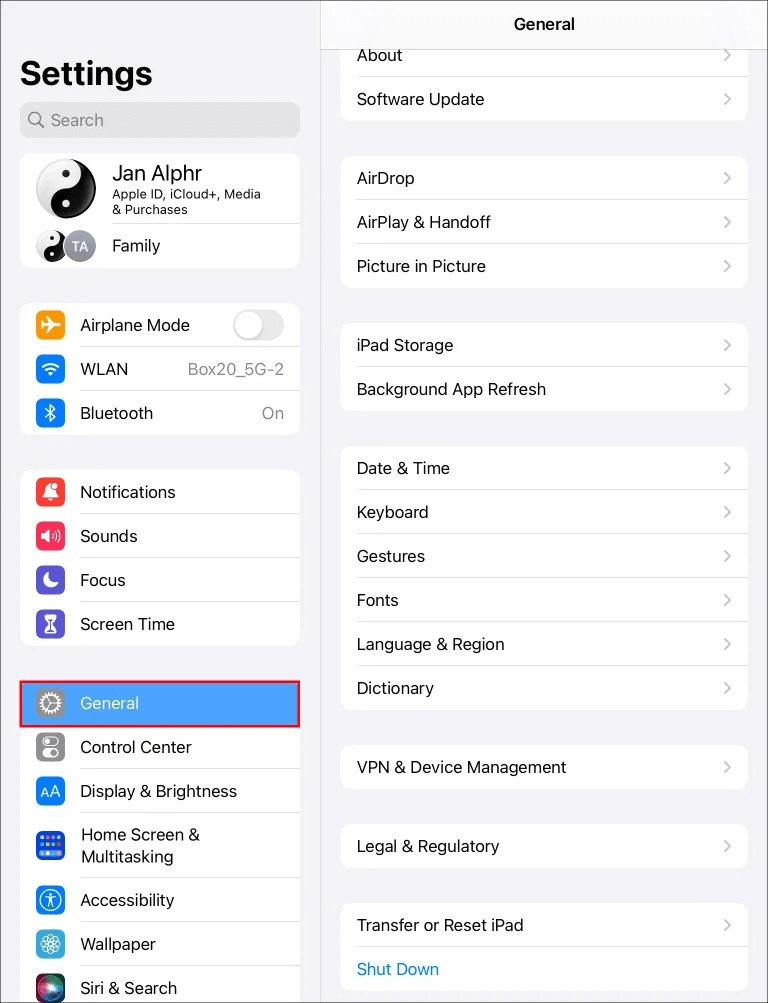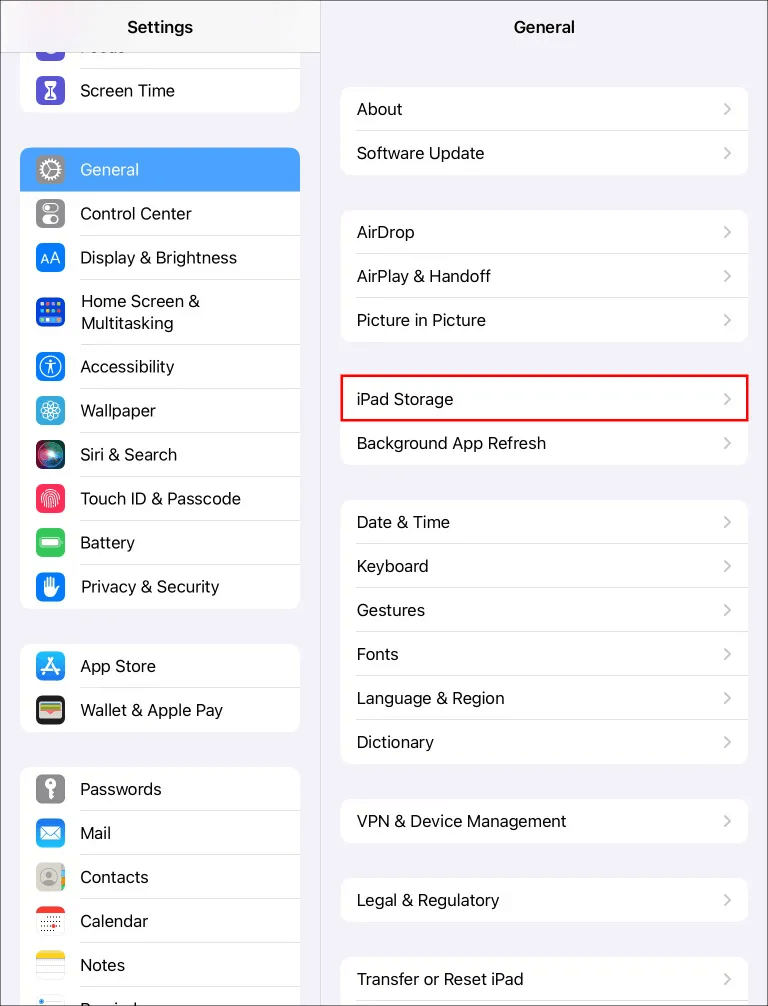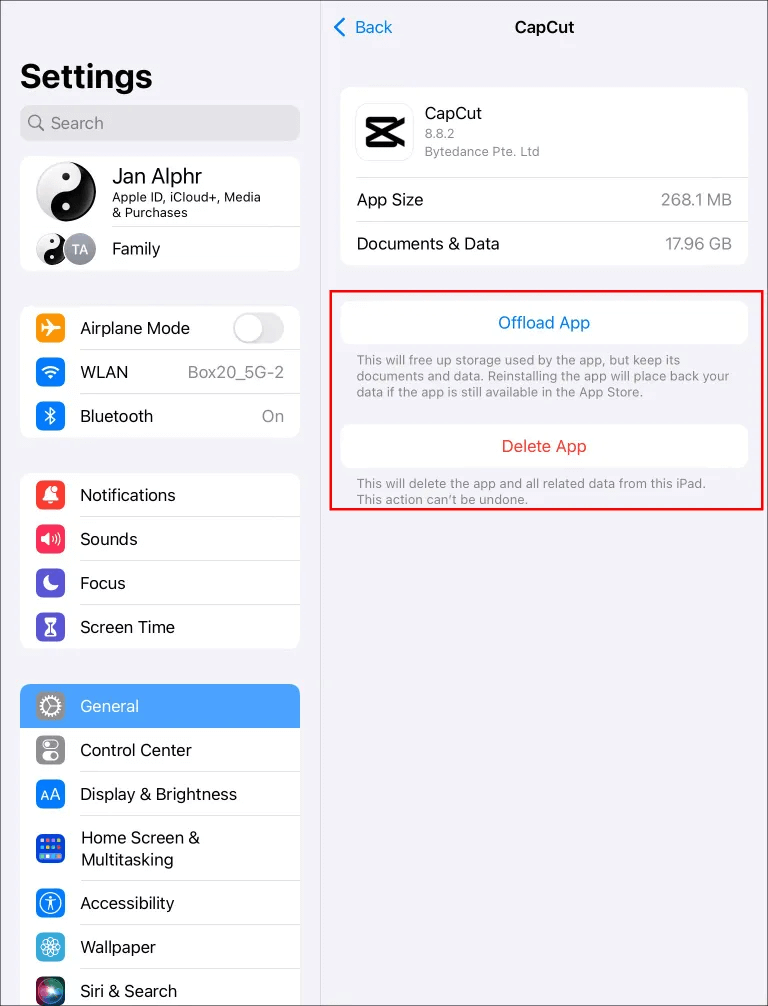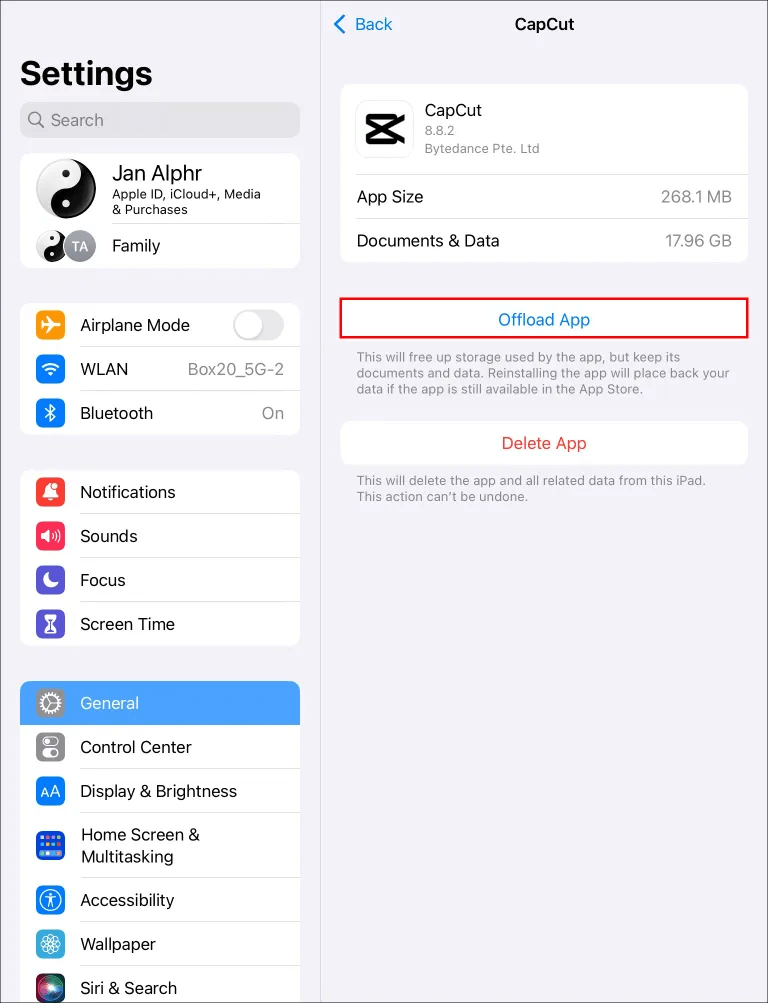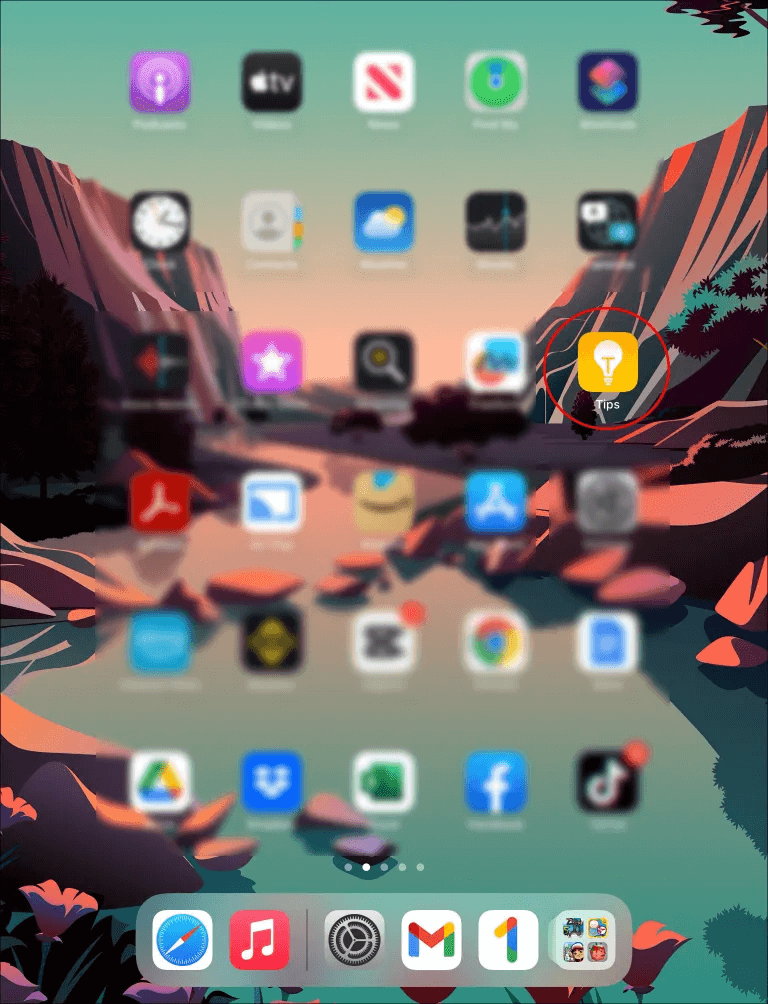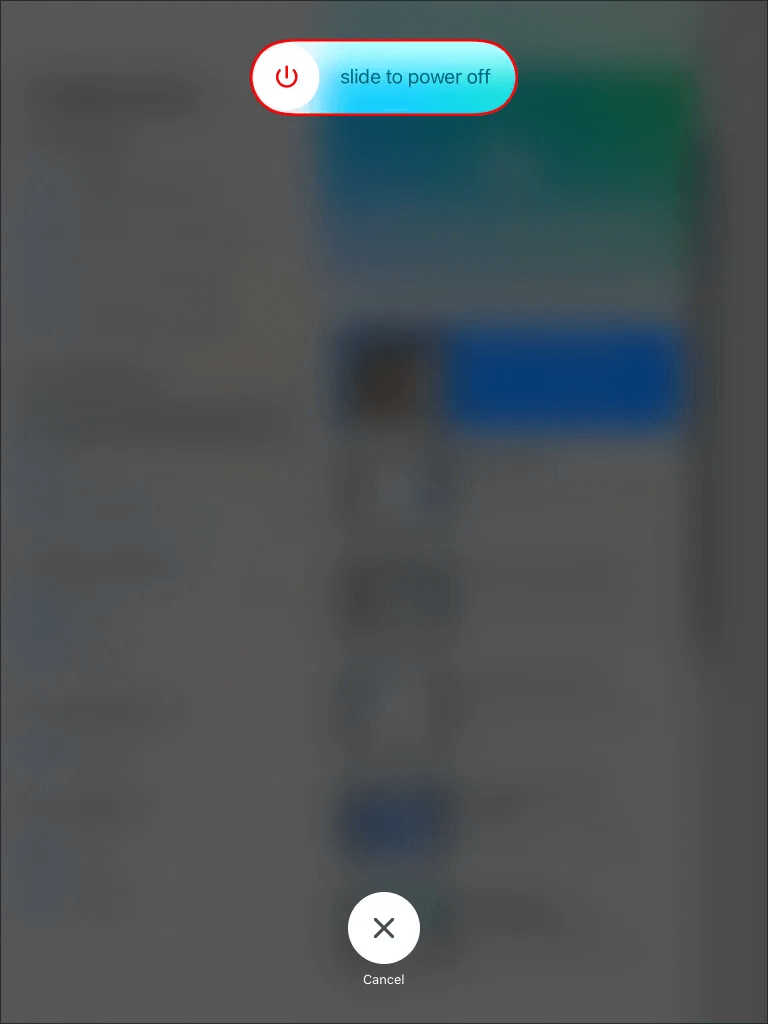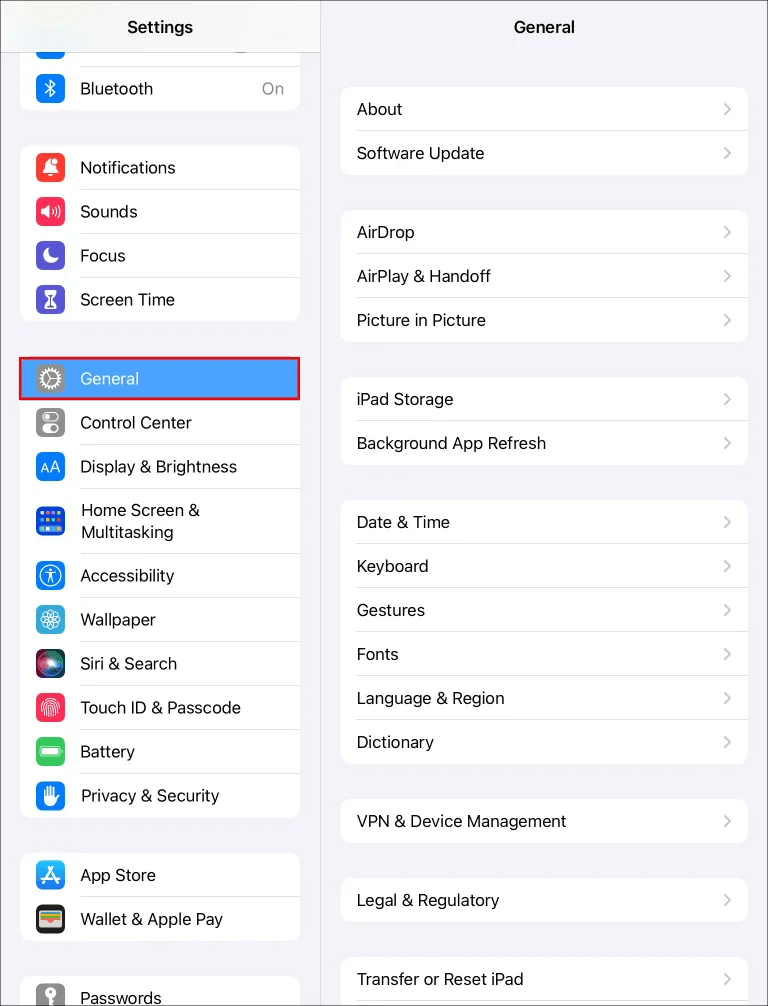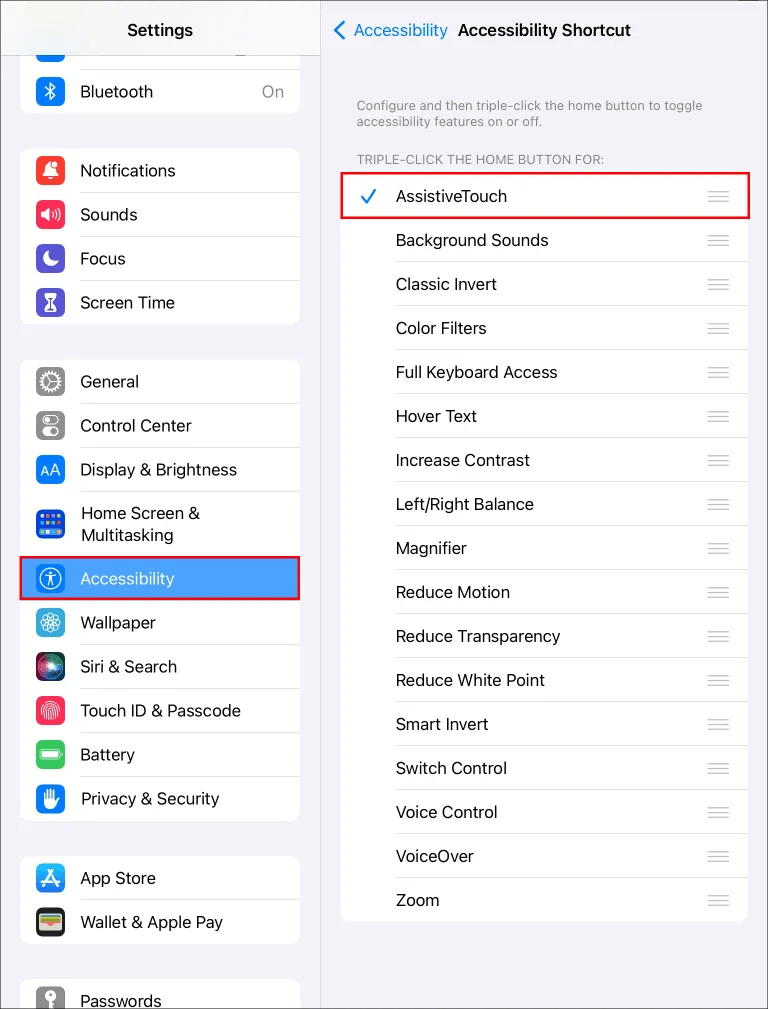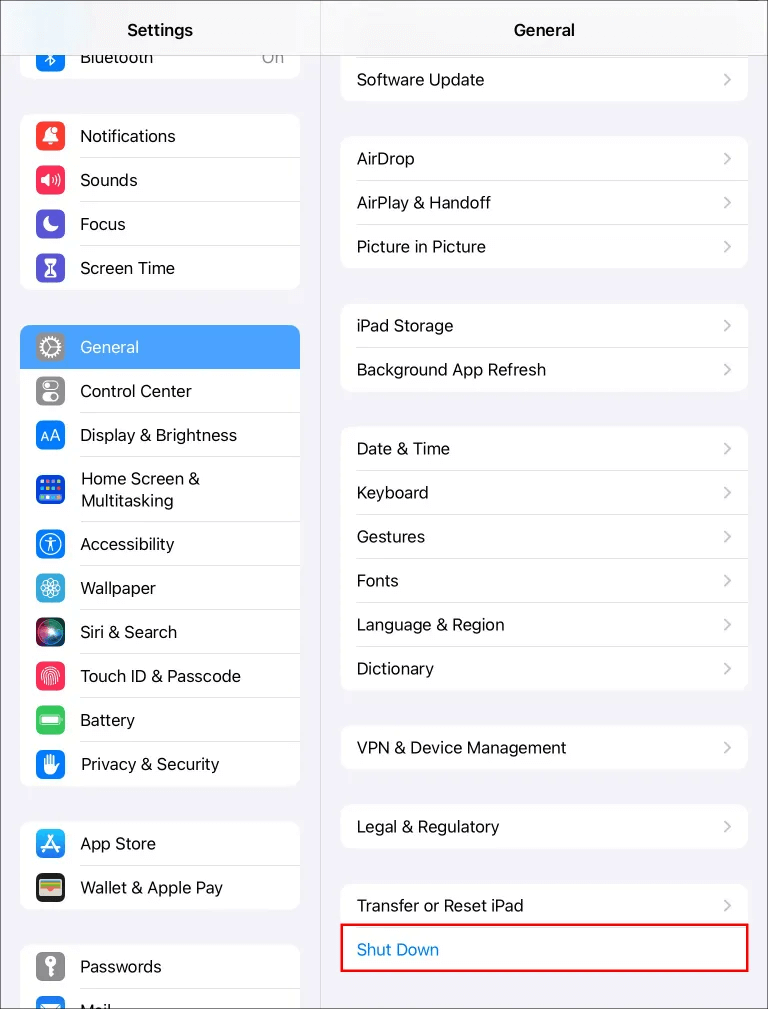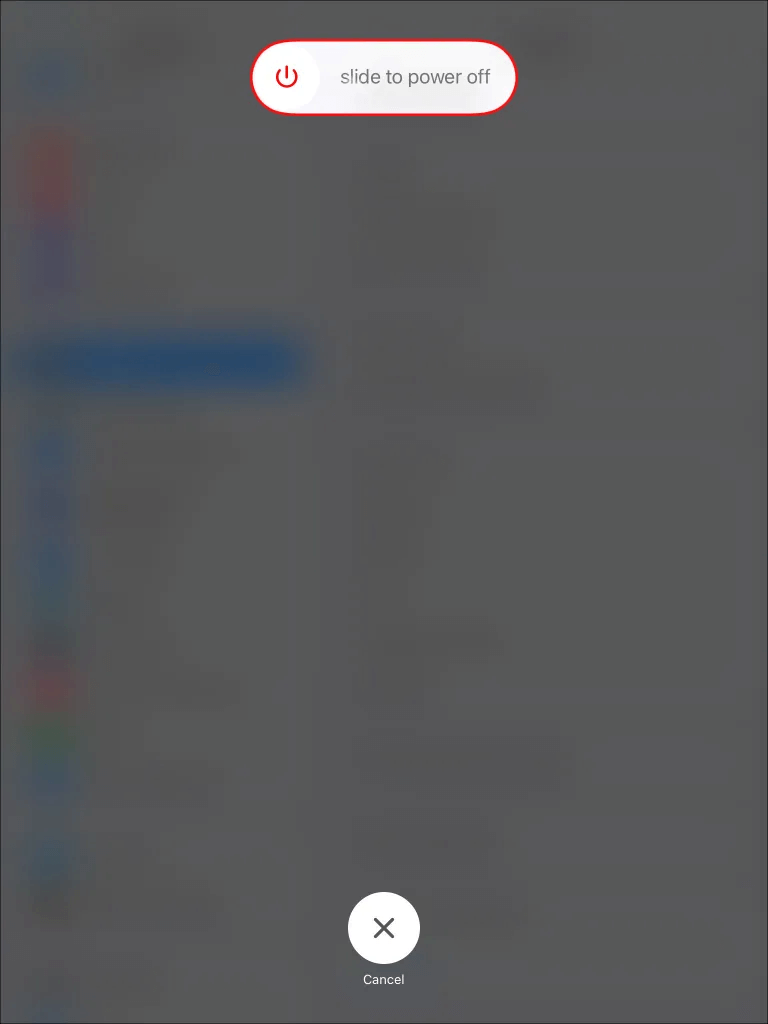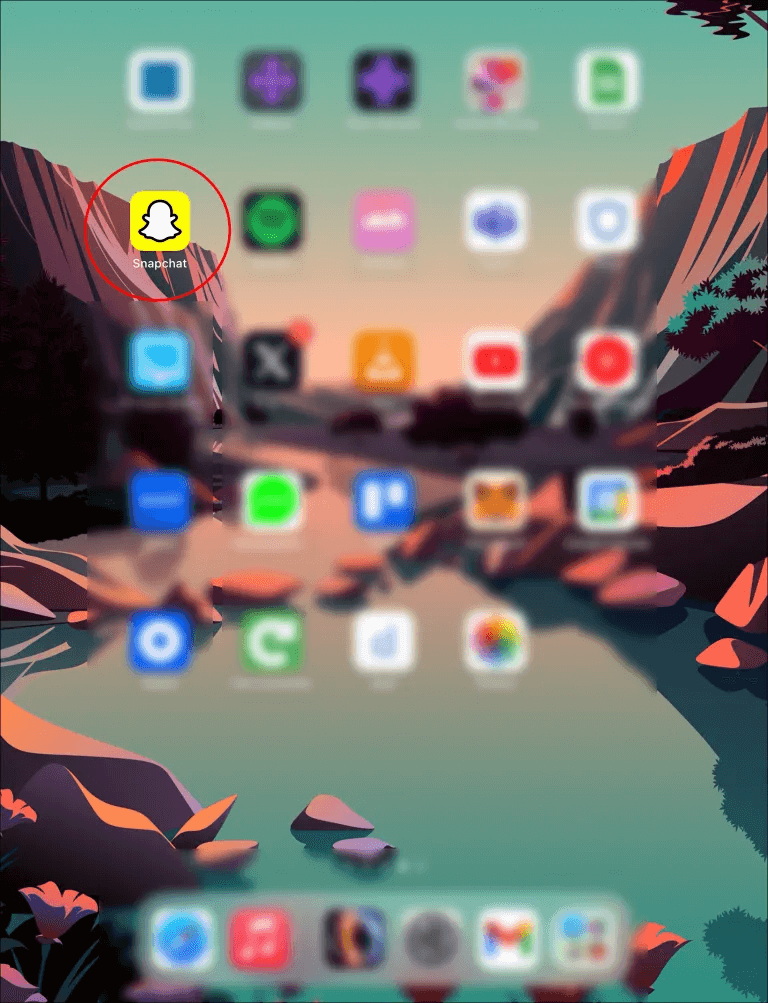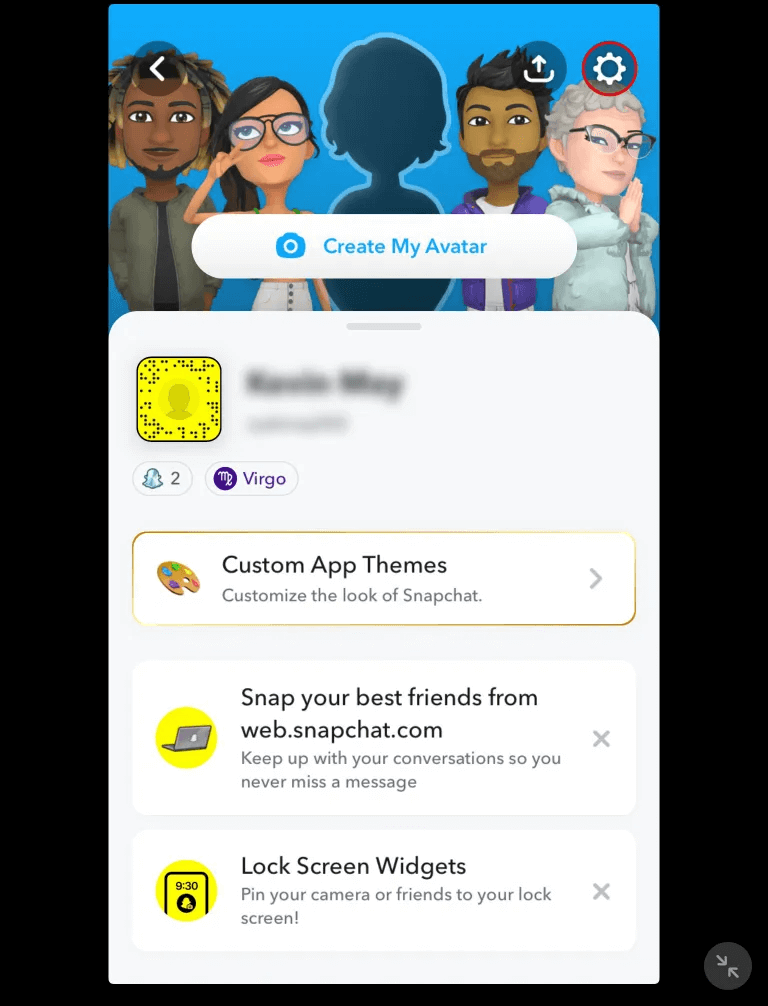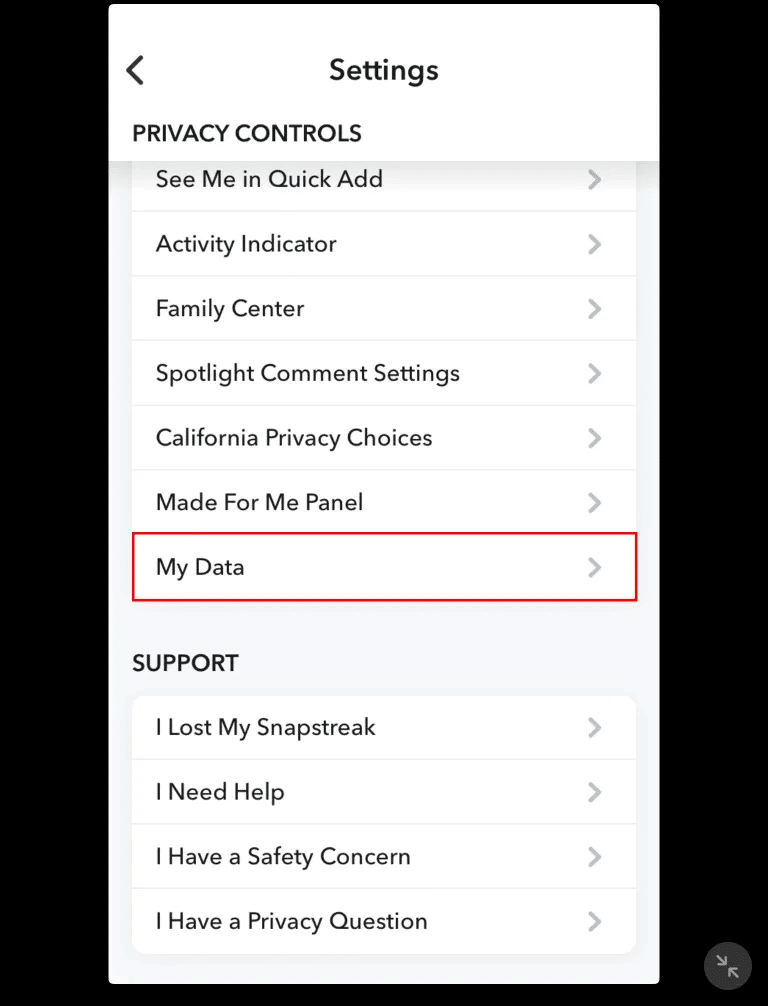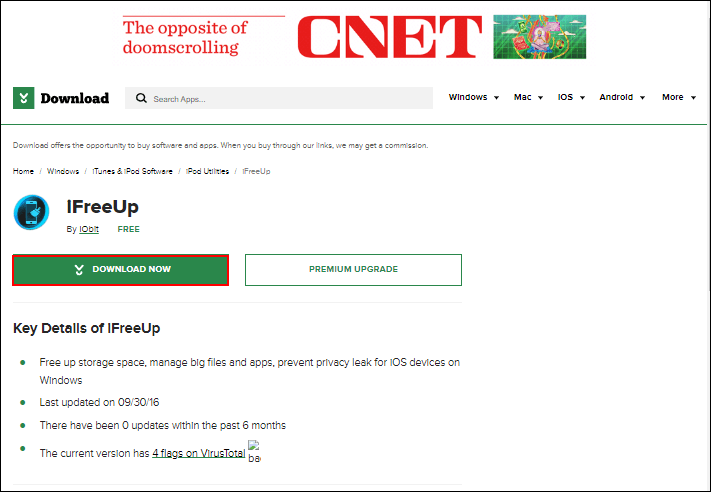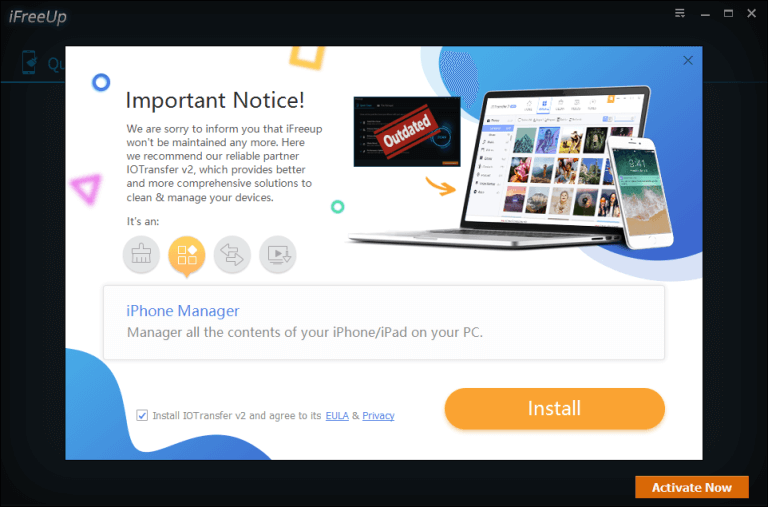iPad 앱 캐시를 지우는 방법
캐시 파일을 저장하면 아이패드 더 빠르게 작동하며 앱의 일부 파일에 오프라인으로 액세스할 수 있습니다. 더 좋은 점은 기기에서 셀룰러 데이터를 저장하기 때문입니다. iPad 항상 서버에서 데이터를 가져올 필요는 없습니다. 그러나 캐시 파일은 내부 저장 공간을 차지하므로 정기적으로 공간이 부족해집니다. 이 문서에서는 iPad 앱 캐시를 지우는 방법에 대해 설명합니다.
iPad 앱에서 캐시를 지우는 방법
앱 캐시를 수동으로 지우지 않는 한 앱은 기기에 남아 있습니다. 지나치게 열성적인 앱이 있는 경우 내부 저장소를 캐시 파일로 채워 기기를 느리게 만들 수 있습니다.
때때로 저장된 캐시가 손상되어 앱의 정상적인 성능에 영향을 미쳐 중단될 수 있습니다. 다른 경우에는 캐시된 데이터가 오래되어 앱이 오래된 정보를 표시하게 됩니다.
결과적으로 iPad 앱 캐시 앱을 정기적으로 지우는 것이 중요합니다. 결국 임시 파일을 지운 후 앱을 열면 iPad가 데이터를 다시 캐시합니다.
iPad에서 앱 탐색 시 캐시 지우기
iPad 웹 브라우저는 iPad에 많은 캐시를 저장하는 앱 중 하나일 수 있습니다. 방문하는 모든 웹사이트에 대해 iPad는 쿠키와 캐시를 저장합니다.
Safari 브라우저에서 캐시를 지우는 방법은 다음과 같습니다.
- 열다 "설정 앱" iPad 홈 화면에서 선택 "공공의".
- 퍄퍄퍄 "저장" 앱 스토리지 정보를 보려면. 아래로 스크롤하여 선택 "원정 여행".
- Safari 설정 페이지에서 "고급 옵션" 훠궈 "기록 및 웹 사이트 데이터 지우기". 이렇게 하면 iPad에 임시 파일을 저장한 모든 위치 목록이 표시됩니다.
- 개별 캐시 파일을 삭제하려면 해당 파일 위에 마우스를 놓고 "왼쪽으로 밀으시오". 버튼을 클릭 "삭제" 오른쪽에 빨간색.
- 모든 브라우저 캐시 파일을 한 번에 삭제하려면 "모든 웹사이트 데이터 제거". Safari iPad 앱에서 캐시를 지우면 동기화된 다른 장치에서 데이터가 제거됩니다.
Google Chrome의 경우 다음 단계를 따르세요.
- Chrome 브라우저를 실행하고 선택 "타원 목록" 오른쪽 상단 모서리에 있습니다.
- 탭하다 "기록" 그리고 선택 "인터넷 사용 정보 삭제". 선택되었는지 확인 "쿠키 및 사이트 데이터" و "캐시된 이미지 및 파일".
- 마지막으로 지운 시간부터 모든 캐시 파일을 지우려면 상단에서 전체를 선택하거나 원하는 날짜 범위를 선택하십시오.
- 탭하다 "인터넷 사용 정보 삭제" 모든 캐시 파일을 삭제합니다.
개별 iPad 앱 캐시 지우기
이 방법을 사용하여 캐시를 지우면 앱을 오프로드하거나 삭제하는 두 가지 옵션이 제공됩니다. 오프로드는 iPad에서 앱을 제거하지만 저장된 데이터와 문서는 유지합니다. 앱을 다시 설치하면 캐시 파일 없이 깨끗한 데이터를 얻을 수 있습니다.
반대로 삭제 옵션은 앱과 관련된 모든 정보를 삭제합니다. 앱을 재설치하면 데이터가 복구되지 않습니다.
이 방법을 사용하여 캐시를 지우려면 다음을 수행하십시오.
- 앱 실행 "설정" 아이패드 홈 화면에서
- 퍄퍄퍄 "일반" 왼쪽 사이드바에서 그러면 홈 화면에서 일반 페이지가 열립니다.
- 탭하다 "저장". 장치의 공간이 부족한 경우 저장 페이지를 로드하는 데 몇 분 정도 걸릴 수 있습니다. 저장소 페이지가 로드되면 앱이 저장소 공간을 어떻게 사용하는지에 대한 분석이 표시되며 가장 많은 공간을 차지하는 앱이 상단에 표시됩니다. 상단에 앱 추천도 표시됩니다.
- 저장 상태를 보려면 앱을 탭하세요. 앱 썸네일 아래에 두 가지 옵션이 있습니다. "앱 언로드" و "응용 프로그램 삭제".
- 더 이상 사용하지 않는 앱인 경우 "앱 삭제". 반면에 자주 사용하는 앱이고 공간을 너무 많이 차지한다면 "앱 언로드". 데이터를 다시 가져오려면 나중에 다시 설치해야 합니다.
이 방법을 사용할 때의 단점은 사진 앱과 같은 일부 앱에는 캐시를 지우는 오프로드 또는 삭제 옵션이 없다는 것입니다. 애플리케이션으로 이동하여 더 이상 사용하지 않는 파일을 수동으로 삭제해야 합니다.
홈 버튼을 사용하여 iPad 앱 캐시 지우기
캐시를 지우기 위해 앱을 제거하고 다시 설치하는 지루한 과정을 거치지 않으려면 홈 버튼을 사용하는 것이 편리할 수 있습니다.
- iPad 홈 화면으로 이동하여 캐시를 지우려는 앱을 누릅니다.
- 앱이 열리면 길게 누릅니다. "단추 에너지" 표시될 때까지 iPad의 오른쪽 하단 모서리에 "스크롤하여 끄기".
- 전원 버튼에서 손을 떼고 홈 버튼 앱이 다시 시작될 때까지 iPad 왼쪽에 있습니다. 이렇게 하면 앱의 캐시가 지워집니다.
홈 버튼이 없는 장치를 사용하는 경우 다음 단계에 따라 캐시를 지우십시오.
- 열다 "설정 앱" 그리고 선택 "일반" 왼쪽 사이드바에 있습니다.
- "접근성"을 선택하고 접근성 창에서 "AssistiveTouch" 토글을 활성화하십시오. 회색 흰색 원이 홈 화면에 나타나며 이제 홈 버튼 역할을 합니다.
- 페이지로 돌아가기 "설정" 기본 및 선택 "공공의". 아래로 스크롤하여 선택 "일시 휴업".
- 아이콘 길게 누르기 "AssistiveTouch"(홈 버튼) iPad 화면이 검게 변하고 흰색으로 깜박일 때까지.
- 탭하다 "스크롤하여 끄기". iPad가 다시 시작되고 완료되었습니다. 캐시를 지웁니다.
iPad에서 타사 앱의 캐시 지우기
사전 설치된 iPad 앱과 달리 대부분의 타사 앱에는 저장 공간 설정에 캐시 옵션이 있습니다. 이러한 앱의 캐시를 지우려면 다음을 수행하십시오.
- 기기에서 타사 앱을 엽니다. iPad , 와 같은 Snapchat أو WhatsApp.
- 톱니바퀴 또는 버튼 선택 "설정" 응용 프로그램 내에서.
- 설정 메뉴를 아래로 스크롤하여 "스토리지 및 데이터" أو "스토리지 및 캐시". 용어는 응용 프로그램마다 약간 다릅니다.
- 퍄퍄퍄 "스토리지 관리" 훠궈 "캐시 지우기".
타사 도구를 사용하여 iPad에서 캐시 지우기
한 번에 iPad에서 캐시를 지울 수 있는 방법이 없다는 것을 눈치채셨을 것입니다. 기기의 공간이 부족하고 캐시를 지우기 위해 모든 앱을 살펴볼 시간이 없는 경우 이는 불편할 수 있습니다. 다행스럽게도 Mac 또는 Windows에서 타사 도구를 사용하여 iPad 앱 캐시를 즉시 지울 수 있습니다.
타사 캐시 정리 도구의 예는 다음과 같습니다. 아이프리업 و PanFone iOS 지우개. iFreeUp은 Windows PC를 실행하는 iPad 사용자에게 적합합니다. 반면 PanFone iOS 지우개는 Mac과 Windows를 지원합니다. 이러한 타사 도구는 유사하게 작동합니다.
PanFone iOS Eraser 앱을 사용하여 iPad에서 캐시를 지우는 방법은 다음과 같습니다.
- Windows 또는 Mac 브라우저를 실행하고 다운로드 타사 도구 필수의.
- 다운로드 후 컴퓨터에서 응용 프로그램을 시작하고 설치하십시오. 완료되면 앱을 엽니다.
- 사용하다 USB 케이블 iPad를 컴퓨터에 연결하려면.
- 심볼 선택 "여유 공간 확보" 사이드바의 왼쪽 상단 모서리에 있습니다. 위치하고 있다 "빠른 확인" 메인 화면에서.
- 스캔에는 몇 분이 소요되며 그 후 정크 파일이 사용하는 공간이 표시됩니다.
- 화면 오른쪽 하단으로 이동하여 선택 "청소". 앱에 캐시 파일을 지울 시간을 줍니다. 이 과정을 반복하여 원하지 않는 파일을 모두 제거했는지 확인하십시오.
무료 iPad
기기를 사용하는 경우 iPad 매일 캐시 파일을 축적해야 하므로 지우지 않고 방치하면 장치가 느려지고 공간이 부족해집니다. 캐시 파일은 장치에 유용하지만 위의 방법 중 하나로 캐시 파일을 삭제하면 장치 성능에 도움이 됩니다.
얼마나 자주 iPad에서 캐시를 지우나요? iPad에서 앱을 제거하지 않고 캐시를 지우는 방법을 원하십니까? 아래 의견란에 알려주십시오.